-
Grande Bretagne+44 (20) 4577-20-00
-
États-Unis+1 (929) 431-18-18
-
Israël+972 (55) 507-70-81
-
Brésil+55 (61) 3772-18-88
-
Canada+1 (416) 850-13-33
-
Tchèque+420 (736) 353-668
-
Estonie+372 (53) 683-380
-
Grèce+30 (800) 000-02-04
-
Irlande+353 (1) 699-43-88
-
Islande+354 (53) 952-99
-
Lituanie+370 (700) 660-08
-
Pays-Bas+31 (970) 1027-77-87
-
Portugal+351 (800) 180-09-04
-
Roumanie+40 (376) 300-641
-
Suède+46 (79) 008-11-99
-
Slovaquie+421 (2) 333-004-23
-
Suisse+41 (22) 508-77-76
-
Moldavie+373 (699) 33-1-22
 Français
Français
Décompression de 7Z sous Linux
- Maison
- Base de connaissances
- Décompression de 7Z sous Linux
Les archives 7z sont inférieures à Zip en termes de popularité, mais elles sont encore assez populaires parmi un certain cercle d'utilisateurs. L'une des raisons de sa popularité est qu'il utilise l'algorithme efficace LZMA2, qui, selon les résultats des recherches, surpasse Deflate (Zip) de 10 à 40 %. Les distributions Linux ne disposent généralement pas d'un archiveur 7z préinstallé. Dans ce tutoriel, nous examinerons le processus de décompactage de 7z Linux. Nous donnerons également des exemples d'utilisation de l'utilitaire de console 7z.
Ce qu'est 7z en bref
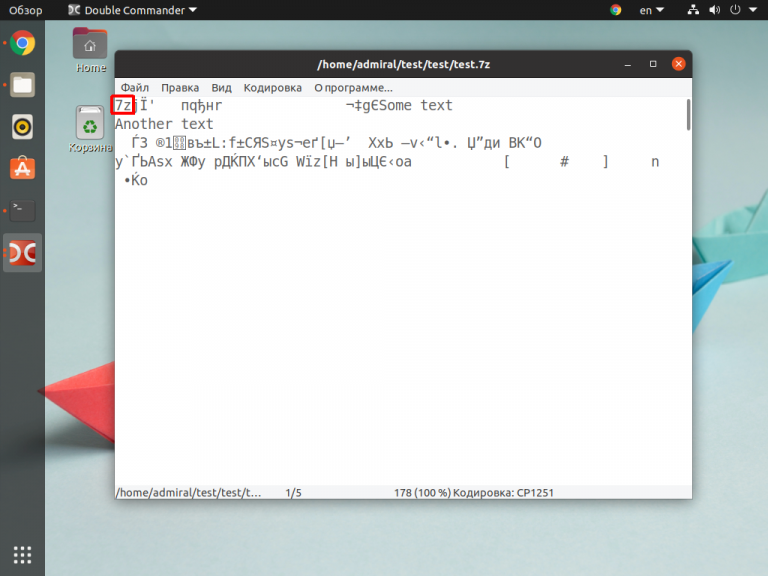
Les archives 7z sont très rarement utilisées par les développeurs pour distribuer des logiciels. Elles sont souvent utilisées par les utilisateurs ordinaires, principalement en raison de LZMA2, qui garantit un bon taux de compression. En outre, il n'est pas nécessaire d'acheter une licence pour l'archiveur, alors que le même RAR doit être activé. Parmi les avantages du format, on peut citer le fait qu'il fonctionne avec un grand nombre d'archiveurs sur tous les systèmes d'exploitation, mais en termes de polyvalence, il est nettement inférieur à Zip. Mais si vous êtes prêt à supporter cet inconvénient, alors 7z vous conviendra et sera un excellent choix.
Décompression par interface graphique
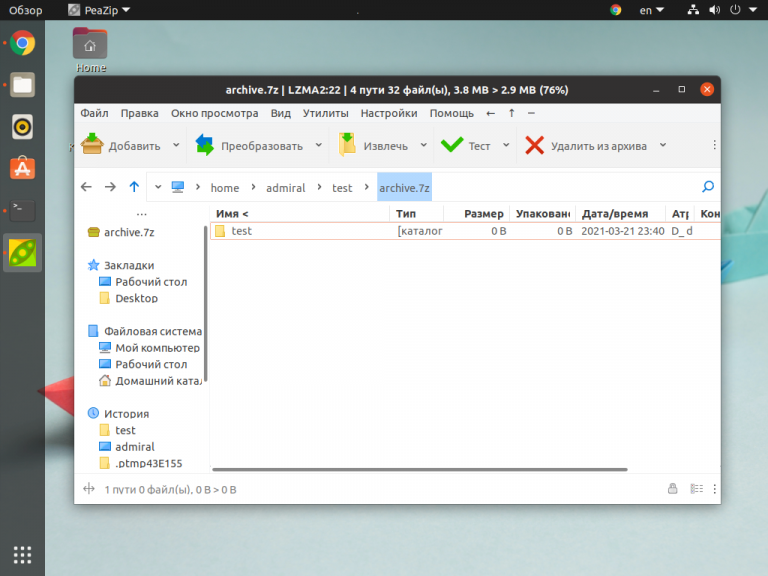
Comme 7z utilise LZMA2, il est pris en charge par la plupart des archiveurs disponibles sous Linux. Pour décompresser, il faut cliquer sur le bouton Extraire. L'utilisateur a la possibilité de faire glisser les fichiers vers un dossier ou vers le bureau, si cette fonctionnalité est disponible dans votre shell.
Liste des archiveurs prenant en charge le décompactage de 7z :
- File Roller (GNOME).
- Engrampa (Mate).
- Ark (KDE).
- PeaZip.
- Xarchiver.
- p7Zip-GUI.
Le reste est une question de technique.
Processus de décompression
Pour décompresser une archive 7z dans le terminal, vous devez d'abord installer l'utilitaire p7zip. Il est également utilisé dans les archiveurs disposant d'une interface graphique. Pour l'installer sous Debian/Ubuntu, lancez la commande suivante :
$ sudo apt install p7zip-fullPour l'installer sous Red Hat/Fedora :
$ sudo yum install p7zip p7zip-pluginsPour l'installation dans Archlinux/Manjaro :
$ sudo pacman -Sy p7zipVous pouvez utiliser les commandes p7zip et 7z à l'avenir. Cette dernière comprend une grande liste d'arguments. Il convient de noter que les programmes ont une syntaxe différente, mais une bibliothèque commune. Pour décompresser avec p7zip, exécutez la commande :
$ p7zip -d file_name.7zSi l'archive est cryptée, l'utilitaire demandera lui-même le mot de passe sans qu'il soit nécessaire d'ajouter des arguments Mais vous ne pourrez pas sélectionner le dossier de destination avec p7zip.
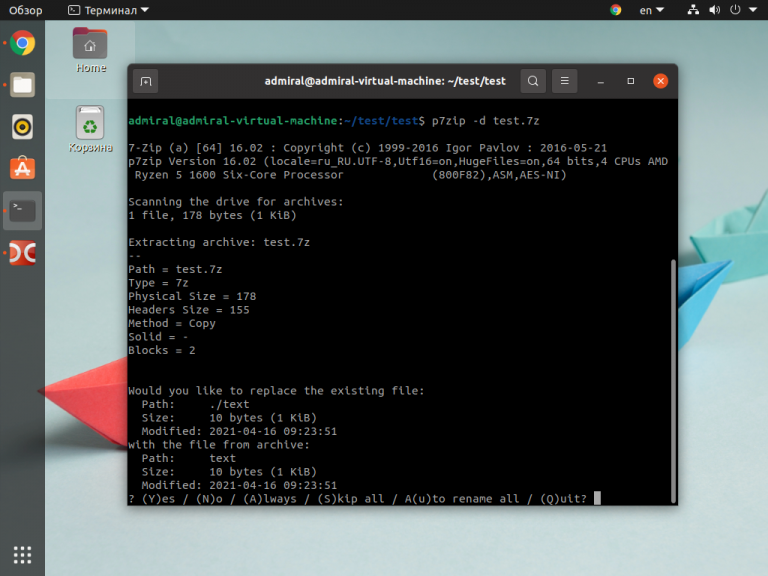
La commande 7z peut non seulement décompresser, mais aussi empaqueter des fichiers, en appliquant de nombreux paramètres.
Les principaux arguments de la commande 7z sont les suivants :
x- décompresse tous les fichiers, en les imbriquant les uns dans les autres.e- décompresse tous les fichiers, sans les imbriquer.o- spécifie un répertoire pour la décompression.l- visualiser le contenu de l'archive.r- traiter les catalogues à l'aide de filtres.i- afficher des informations sur les formats et les algorithmes de compression pris en charge.
Voyons maintenant des exemples d'utilisation de ces commandes. Elle décompactera simplement l'archive dans le dossier courant :
$ 7z x file_name.7zVous pouvez décompresser uniquement les fichiers dont vous avez besoin à l'aide de ces commandes :
$ 7z l file_name.7z -r *.db
$ 7z e file_name.7z -r file_1.dbAinsi, tous les fichiers portant l'extension .db ont d'abord été trouvés, après avoir extrait le fichier_1.db à côté de l'archive à l'aide de la commande e, qui décompresse les fichiers sans tenir compte de l'imbrication. Avec cette commande, l'archive sera extraite dans un dossier :
$ 7z x file_name.7z -o folder_nameLe nom du dossier est saisi sans espace. Dans cet exemple, le dossier sera créé à côté de l'archive. Vous pourrez spécifier un autre dossier, comme le répertoire personnel :
$ 7z x file_name.7z -o /home/user_name/L'archiveur ne comprend pas ~. Si vous choisissez d'utiliser cette abréviation, un dossier nommé ~ sera créé. Vous savez maintenant comment décompresser 7z linux.
Pour décompresser 7z sous Linux, vous devez donc installer un archiveur qui supporte ce format. Parmi les archiveurs graphiques, l'un des meilleurs est PeaZip. Les archiveurs de console sont peu nombreux et pour travailler avec 7z, vous devez utiliser p7zip, qui contient également un archiveur 7z.
Pourquoi une erreur se produit-elle pendant la décompression ?
Une erreur pendant le processus de décompression de 7Z (ou 7-Zip) peut se produire pour diverses raisons. Voici quelques causes possibles et comment les résoudre :
- Format de fichier incorrect : assurez-vous que le fichier que vous essayez de décompresser est bien un fichier 7Z. Si ce n'est pas le cas, il se peut qu'il ait été corrompu ou téléchargé de manière incorrecte.
- Fichier corrompu : si le fichier 7Z est corrompu pendant le téléchargement ou le transfert, il peut provoquer une erreur lors de la décompression. Essayez de télécharger à nouveau le fichier ou assurez-vous qu'il n'a pas été corrompu pendant le processus de transfert.
- Problèmes avec le programme 7-Zip : parfois, le programme 7-Zip lui-même peut provoquer des erreurs de décompression en raison d'une mauvaise installation ou d'autres problèmes. Essayez de réinstaller le programme ou de le mettre à jour avec la version la plus récente.
- Manque d'espace sur le disque : vérifiez que vous disposez de suffisamment d'espace libre sur votre disque pour décompresser les fichiers.
- Protection par mot de passe : si le fichier 7Z est protégé par un mot de passe, assurez-vous de saisir le mot de passe correct lors de la décompression.
Si le problème persiste après avoir vérifié ces aspects, il est possible que le fichier 7Z soit en fait corrompu. Dans ce cas, essayez de trouver une autre copie du fichier ou contactez la source à partir de laquelle vous avez obtenu le fichier pour obtenir de l'aide.






































